win11系統任務欄無響應是怎么回事?有什么解決辦法?最近有不少用戶跟小編反映自己電腦的任務欄會突然停止工作或者變得無響應,這是怎么回事?小編認為導致這種情況的原因有很多,如損壞的系統數據文件、Windows資源管理器的問題、系統上的用戶帳戶中的某些設置已更改等等。 修復 1:嘗試在系統上創建一個新的用戶帳戶用戶可能會對系統的設置進行多次更改或編輯/修改任何數據文件,從而導致系統出現問題。發現或修復用戶可能進行的更改也非常困難。 因此,最好建立一個新的用戶帳戶并嘗試使用它登錄系統。這里有幾個步驟簡要說明了如何做到這一點。 第 1 步:同時按Win + I鍵進入系統上的設置應用程序。 第 2 步:單擊“設置”應用程序窗口左側面板上的“帳戶”選項。 第 3 步:在右側,選擇其他用戶,如下圖所示。  第 4 步:點擊其他用戶下添加其他用戶選項的添加帳戶按鈕,如下圖所示。 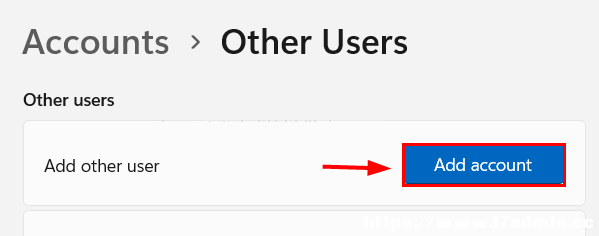 第 5 步:如果您有任何其他 Microsoft 帳戶詳細信息,則可以使用該帳戶登錄并按照屏幕上的說明創建新用戶帳戶。 第 6 步:如果您沒有任何其他 Microsoft 帳戶的信息,請單擊我沒有此人的登錄信息鏈接,如下圖所示。 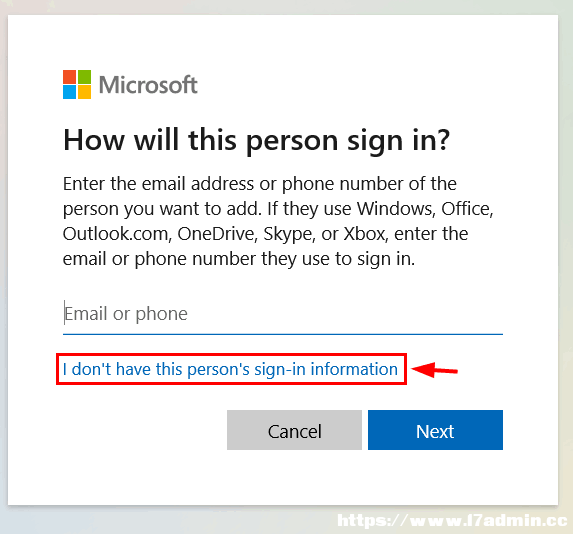 第 7 步:如果要創建 Microsoft 帳戶,請輸入電子郵件地址并單擊下一步并執行屏幕上的任務。 第 8 步:如果要創建本地帳戶,請單擊添加沒有 Microsoft 帳戶的用戶。  第 9 步:這會彈出為此 PC 窗口創建用戶。 第 10 步:輸入所有詳細信息,例如帳戶名、密碼和其他安全問題等,然后單擊下一步。 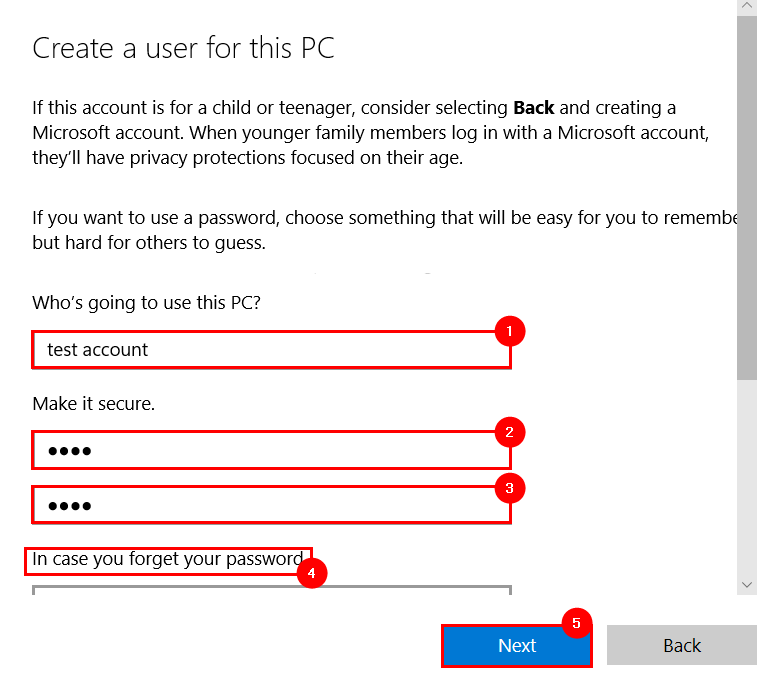 第 11 步:這將在系統上創建本地帳戶。 第 12 步:現在重新啟動系統并使用新創建的本地帳戶登錄。 檢查任務欄現在是否正常工作。 修復 2:使用任務管理器重新啟動 Windows 資源管理器Windows 資源管理器是有助于管理 Windows 操作系統的工具的圖形表示。當Windows資源管理器由于某些未知原因而卡住時,系統會出現此類問題。 因此,我們將在下面的幾個步驟中向您展示如何使用任務管理器重新啟動 Windows 資源管理器。 第 1 步:要在系統上打開任務管理器,請在鍵盤上同時按CTRL + SHIFT + ESC鍵。 第 2 步:單擊任務管理器窗口左上角菜單上的進程選項卡,如下所示。 第 3 步:右鍵單擊正在運行的應用程序列表中的Windows 資源管理器,然后從上下文菜單中選擇重新啟動,如下面的屏幕截圖所示。  第 4 步:Windows 資源管理器重新啟動后,檢查問題是否已解決。 修復 3:運行系統文件檢查器掃描和 DISM 健康恢復系統上的數據文件由于強制關閉而損壞,而文件未保存。因此,掃描這些損壞的文件并立即替換或刪除它們以及使用 DISM 工具恢復系統運行狀況非常重要。 讓我們看看如何使用 SFC 掃描和 DISM 健康恢復來完成此操作。 第 1 步:通過在運行命令框中鍵入cmd(同時按Win + R鍵)打開提升的命令提示符窗口。 第 2 步:然后,同時按CTRL + SHIFT + ENTER鍵。 第 3 步:單擊“是”接受UAC提示以繼續。 第 4 步:在命令提示符下鍵入sfc /scannow ,然后點擊Enter鍵開始掃描損壞的系統文件。 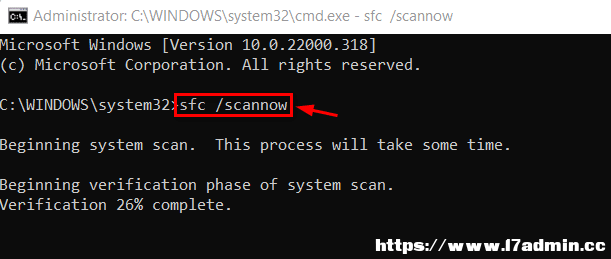 第 5 步:完成后,如果在系統上發現任何損壞的數據文件,請替換/刪除任何損壞的數據文件。 第 6 步:稍后,執行以下命令,將使用 DISM 工具恢復系統的健康狀況,如下所示。 DISM /在線 /Cleanup-Image /RestoreHealth 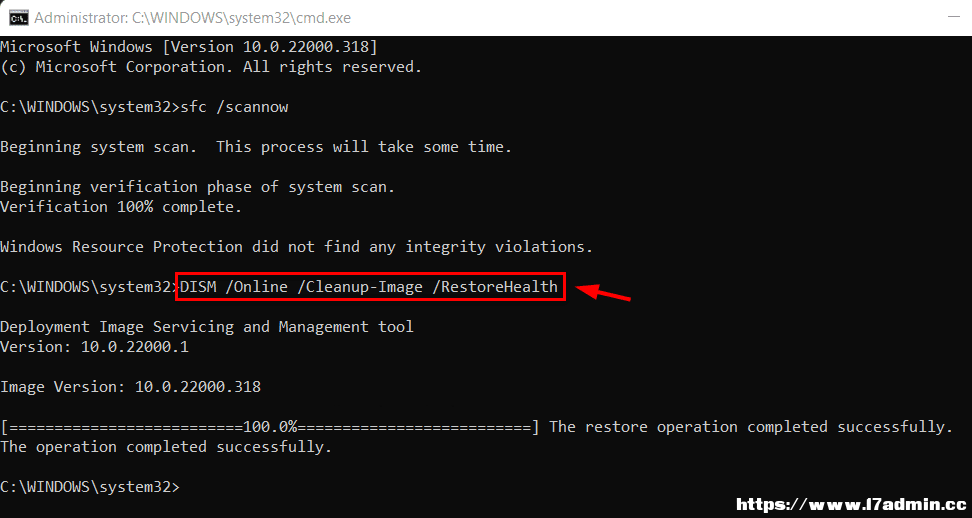 第 7 步:一切完成后,關閉命令提示符窗口。 修復 4:保持 Windows 系統更新Microsoft 可能會不時進行更新,通過更新軟件或添加新功能來改善用戶體驗。他們還會同時發布額外的驅動程序更新,這就是為什么應該定期檢查 Windows 系統是否有任何更新。 因此,請按照下面給出的這些步驟來更新系統上的窗口。 第 1 步:同時按Win + I鍵打開設置應用程序。 第 2 步:從“設置”窗口左側的菜單中選擇“ Windows 更新”選項。 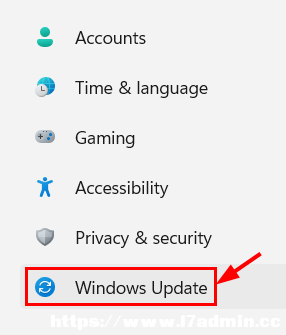 第 3 步:然后點擊窗口右上角的檢查更新,如下圖所示。 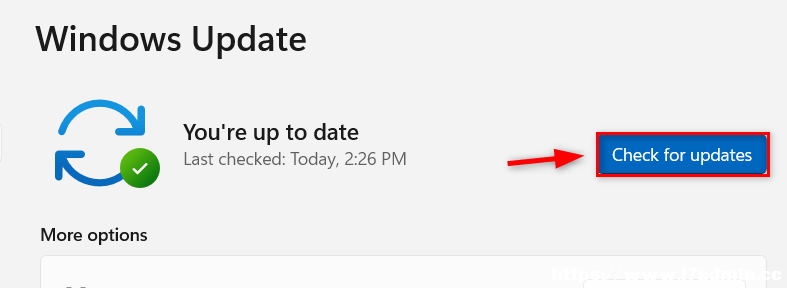 第 4 步:如果有任何可用的更新,請下載并安裝它們。 第 5 步:完成后,重新啟動系統以使這些更新生效。 第 6 步:系統啟動后,查看任務欄是否按預期工作。 修復 5:使用 PowerShell 重新注冊所有應用程序這個問題可以通過重新注冊所有應用程序來解決,因為其中一些應用程序在打開時會凍結或崩潰,從而導致這些類型的問題。 讓我們看看如何使用 Powershell 應用程序來實現這一點。 第 1 步:按Windows鍵并鍵入powershell。 第 2 步:右鍵單擊PowerShell應用程序,然后從選項中選擇以管理員身份運行,如下所示。 第 3 步:這將打開提升的 PowerShell 窗口。 第 4 步:在 PowerShell 中執行以下命令,如下所示。 獲取-AppXPackage -AllUsers | Foreach {Add-AppxPackage -DisableDevelopmentMode -Register “$($_.InstallLocation)\AppXManifest.xml”} 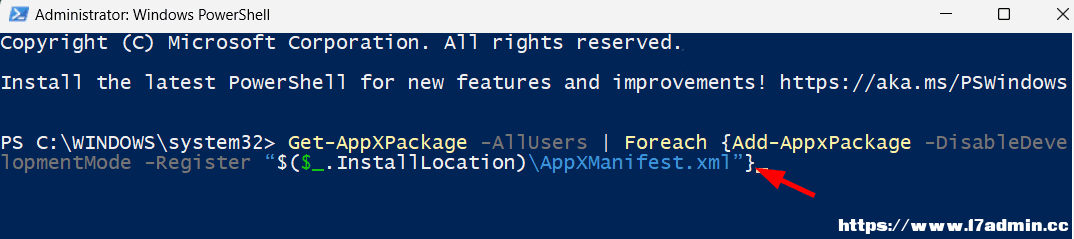 第 5 步:等到它執行命令并且所有應用程序都重新注冊,然后重新啟動系統。 以上win11系統任務欄無響應是怎么回事?有什么解決辦法?就是小編為大家收集整理的全部內容了,希望對大家有所幫助。如果您喜歡這篇文章,可以收藏或分享給您的小伙伴們吧!歡迎持續關注我們的后續更新。 |
免責聲明:本站部分文章和圖片均來自用戶投稿和網絡收集,旨在傳播知識,文章和圖片版權歸原作者及原出處所有,僅供學習與參考,請勿用于商業用途,如果損害了您的權利,請聯系我們及時修正或刪除。謝謝!

始終以前瞻性的眼光聚焦站長、創業、互聯網等領域,為您提供最新最全的互聯網資訊,幫助站長轉型升級,為互聯網創業者提供更加優質的創業信息和品牌營銷服務,與站長一起進步!讓互聯網創業者不再孤獨!
掃一掃,關注站長網微信
 大家都在看
大家都在看